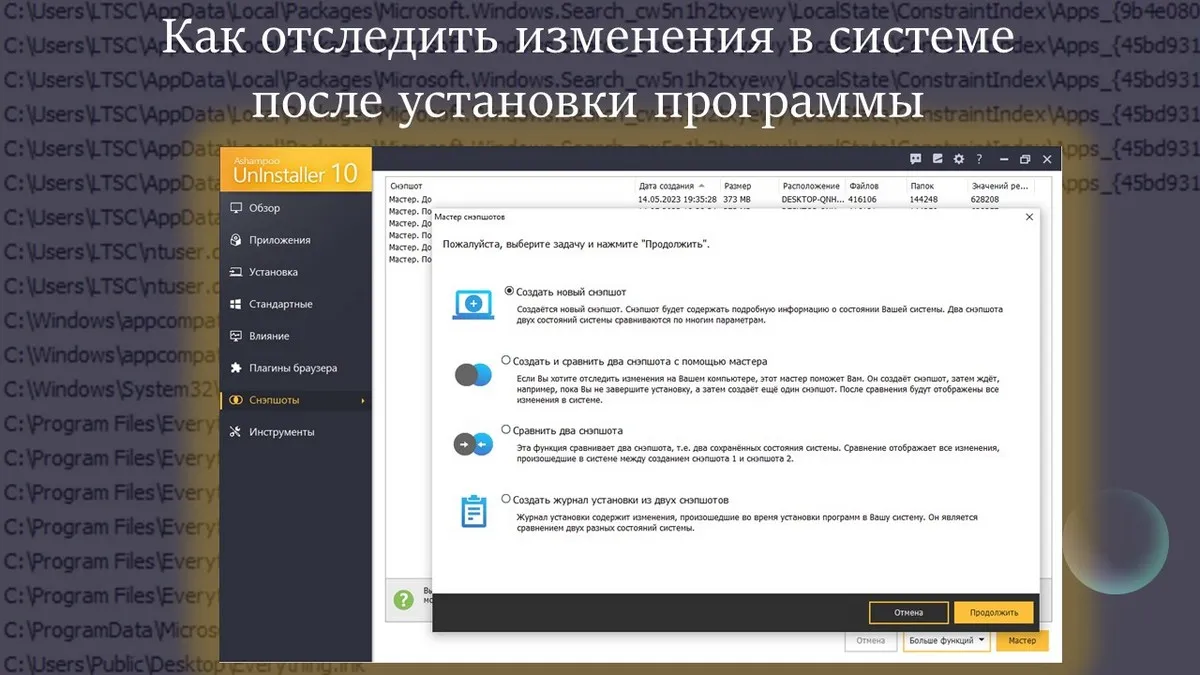
В этой публикации, друзья, поговорим о том, как отследить изменения в системе Windows после установки программы. С помощью определённых инструментов можно отследить, какие программа создала папки и файлы на диске, какие пути их размещения, какие записи внесла в реестр Windows, какие объекты добавила в автозагрузку Windows. Годно реализованные такие инструменты имеются в числе функционала платных продвинутых деинсталляторов. Рассмотрим ниже такие деинсталляторы, как в них реализован этот функционал. И также рассмотрим некоторые бесплатные программы, которые так или иначе решают поставленную задачу.
↑ Как отследить изменения в системе после установки программы
↑ Отслеживание изменений в Windows при установке программ
- Отслеживания корректности установки программ;
- Изучения специфики установки программ;
- Сравнения установки разных версий, редакций, выпусков программы;
- Исследования влияния программ на операционную систему;
- Отслеживания поведения вредоносных, потенциально опасных, рекламных и подобного рода программ;
- Получения доступа к данным программ из файловой системы;
- Эффективной очистки остатков программ после её деинсталляции;
- Эффективной принудительной деинсталляции программ при необходимости;
- Поиска возможности удаления различной информации, например, об использованном периоде триал-версий программ.
Лучше всего инструменты отслеживания изменений реализованы в платных деинсталляторах. Эти инструменты используются самими деинсталляторами для эффективной деинсталляции программ с полной зачисткой всех остатков. От удалённых программ обычно не остаётся никаких следов. Увы, не всегда это работает в плане удаления информации об использованном периоде триал-версий программ.
Программка установка и удаление Uninstall Tool
Но эффективная зачистка остатков удалённых программ решает вопросы захламления диска С и реестра Windows остатками программ. Удаляет нежелательные настройки программ при необходимости их переустановки. Может предотвратить проблемную работу других программ или драйверов, а, возможно, даже Windows в целом. Являет собой менее надёжную, но более простую и удобную альтернативу выполнения отката изменений точкам восстановления Windows.
Многие платные деинсталляторы с функцией отслеживания системных изменений позволяют отследить не только процесс установки программы, но и то, что происходит после – какие действия производит программа, что делает при внесении нами настроек. Такие инструменты позволяют нам самим устанавливать момент прекращения отслеживания. И, соответственно, получать информацию о поведении установленных программ наиболее полно.
Давайте, друзья, посмотрим, какие возможности могут предложить платные деинсталляторы. А затем поговорим о бесплатных инструментах.
Uninstall Tool (обзорчик)
↑ Ashampoo UnInstaller
Наиболее широко функционал отслеживания изменений в Windows реализован в функциональной программе-деинсталляторе Ashampoo UnInstaller. Она платная, есть 30-дневная триал-версия, для её использования необходимо зарегистрировать программный аккаунт на сайте Ashampoo. Отслеживание системных изменений в этой программе возможно разными способами.
Первый – слежение за установкой программ. Отслеживает системные изменения, вызванные конкретными программами. Для этого их установку необходимо проводить специальным образом. Мы не запускаем инсталлятор обычным образом, а добавляем его в окно Ashampoo UnInstaller в разделе «Установка».
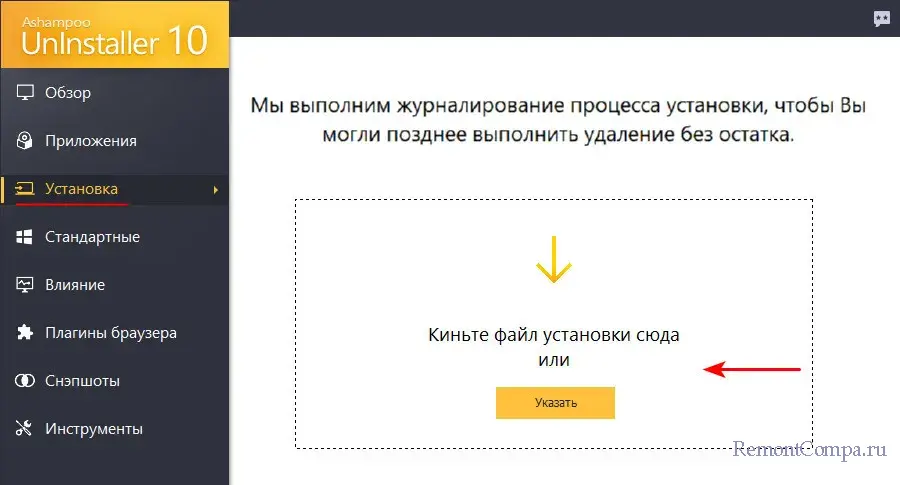
Далее устанавливаем программу как обычно. Запускаем её, настраиваем, юзаем, в общем, даём ей проявить себя. И затем жмём «Установка прекращена» на панели Ashampoo UnInstaller вверху экрана.
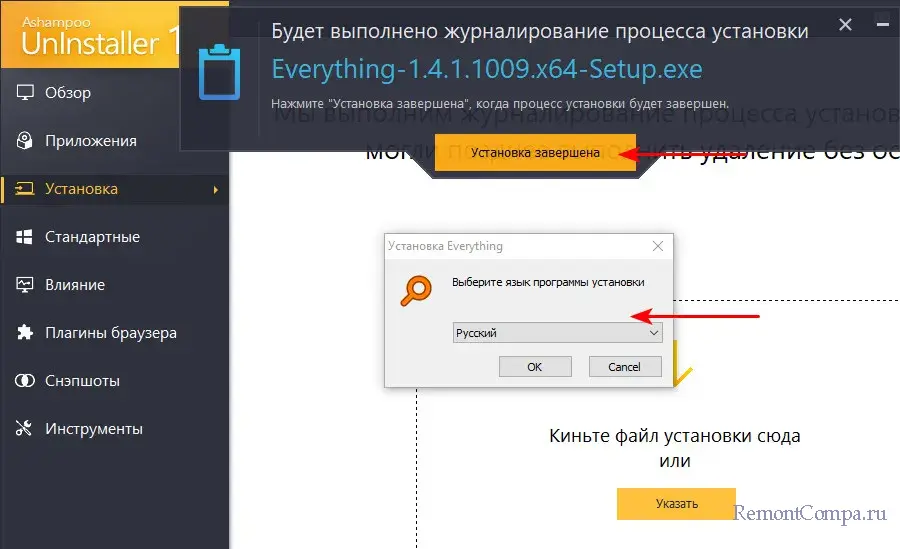
Получаем краткий отчёт о зафиксированных изменениях.
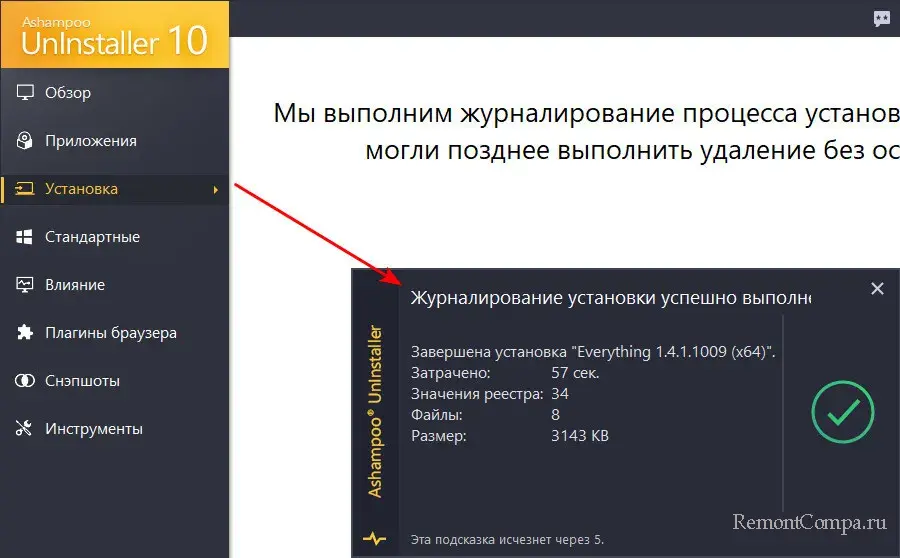
Посмотреть эти изменения можно в журнале, в разделе «Приложения» Ashampoo UnInstaller. Можем выбрать фильтр «С журналом», здесь будут отображаться все отслеженные программы. В меню «Журнал» для выбранной программы будут доступны операции экспорта изменений. Можно экспортировать в обычный TXT-файл перечень путей файловой системы, которые программа создала, либо же к которым обращалась.
Можно экспортировать в REG-файл изменения в системном реестре. И можно посмотреть все изменения, кликаем «Показать журнал».
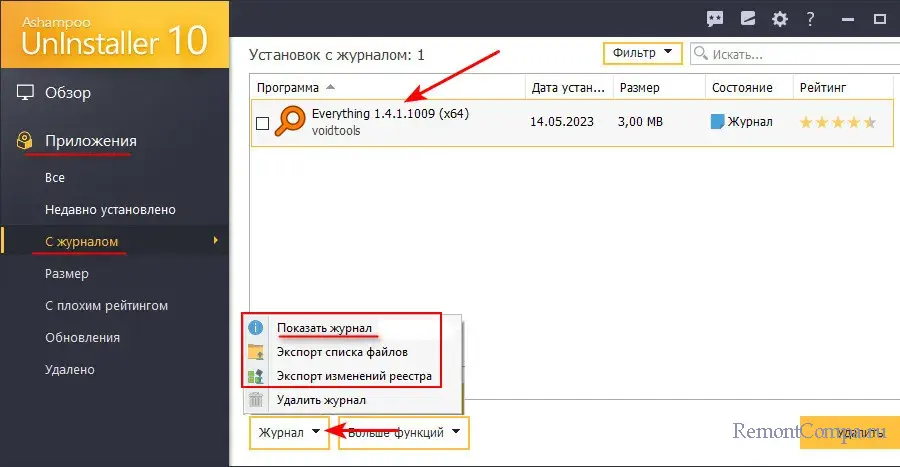
В программном окошке увидим общую информацию об отслеженных изменениях, блок изменений в файловой системе и блок изменений в реестре.
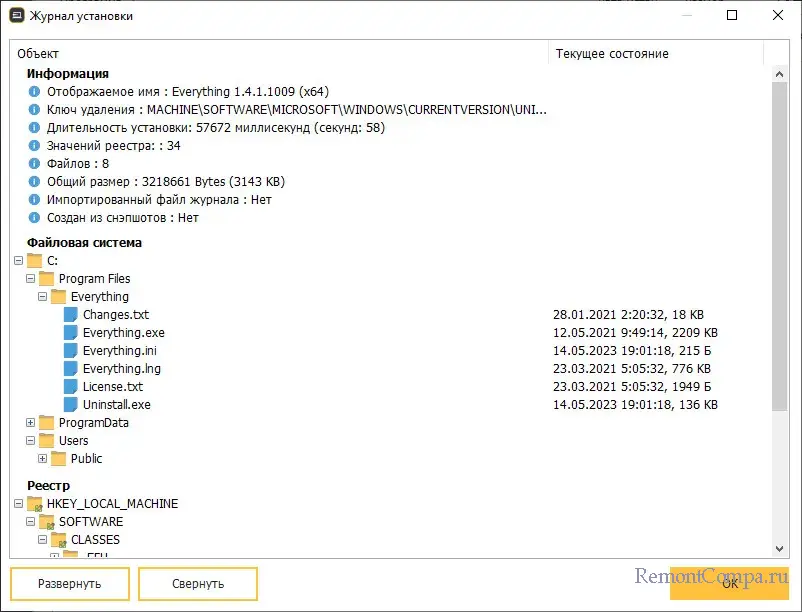
Установка Uninstall Tool
Для многих программа Uninstall Tool является просто незаменимой, так как позволяет очистить систему от программы при удалении.

Когда вы устанавливаете программу, то она в свою очередь записывает данные в реестр и в личные папки пользователя, в итоге если вы решили удалить программу то она может оставить после себя некоторые файлы (к примеру настройки программы) на случай, если вы снова захотите установить программу.
Это не всегда востребовано, так как мы можем программу устанавливать только для проверки как она работает, и если мы так проверим одну-другую программу для поиска оптимальной, то в итоге у нас в системе останется некий «мусор» в виде «остатков» от программы. Именно поэтому я советую использовать программу Uninstall Tool.
Программа платная, цена ее составляет 24 доллара. Но для ознакомления можно скачать программу на официальном сайте.
Я лично пользуюсь программой больше года и полностью ней доволен.
Программа отличная и просто незаменимая для тех, кто борется за чистоту в своей системе, и при этом она не «большая», ей даже больше идет понятие не программа, а утилита!
Установка программы Uninstall Tool
Установка программы простая, необходимо загрузить ее как я уже писал из официального сайта и установить как обычную программу.

Как работает программа Uninstall Tool
При установке программы с помощью Uninstall Tool запускается монитор, который следит за действиями той программы, которую вы устанавливаете. То есть что и куда записывает, как с реестром так и с файлами. И если вы решили потом удалить программу с помощью Uninstall Tool, то данные будут удалены не только деинсталлятором программы но и все те, которые записал монитор Uninstall Tool при установке. То есть после удаления программы таким образом, от нее уже ничего не останется — никаких ключей в реестре или файлов в личных папках пользователя.

Для того, чтобы установить программу необходимо нажать правой кнопкой и выбрать «Установить с помощью…».

Когда будет производится установка программы, то в трее будет значок который будет свидетельствовать о процесс. Если нажать по нему правой кнопкой, то можно посмотреть запись всех действий или остановить процесс слежения.

После того, как программа будет установлена, ее можно будет увидеть в списке программ в главном окне Uninstall Tool. Для того, чтобы удалить — необходимо нажать правой кнопкой по программе и выбрать «Деинсталляция…».

Очень важно понимать, что выбирая пункт «Деинсталяцияю…» вы удаляете программу обычным способом, после которого вы как бы «заметаете следы», то есть удаляете все то что могла оставить программа.
Выбирая пункт «Принудительное удаление» — вы удаляете без деинсталлятора программы, то есть все что записала программа Uninstall Tool — это все вы удаляете в принудительном режиме, если что-то программа удалить не может, то она предложит удалить после перезагрузки.
Кстати, в каждой программе обычно есть свой деинсталлятор который удаляет программу, вот именно он и не все может удалить, поэтому я и советую использовать эту программу, если вы хотите содержать вашу Windows в полной «чистоте».
Также, при желании вы можете посмотреть, что именно сохранила программа, или даже отменить слежение.

Ну вот на этом и все, надеюсь вам было полезно узнать об этой важной программе, как мне кажется.
Источник: shte.ru
Uninstall Tool 3.6.1 Build 5687 (2022) PC | RePack 64-bit)
• Процессор с тактовой частотой не менее 500 MHz
• 5 MB свободного дискового пространства
• 128 MB свободной оперативной памяти
• Разрешение экрана 800×600
Описание:
Uninstall Tool — быстрая, мощная и надежная альтернатива системному апплету «Установка и Удаление программ». Это безопасный, надежный и удобный способ удалять ненужные приложения и повысить эффективность работы вашего компьютера. Uninstall Tool обладает большим количеством функций: показывает скрытые установленные программы, сортирует список программного обеспечения по заданному фильтру, удаляет некорректно инсталлированные и деинсталлированные программы, может
экспортировать список установленных программ в HTML.
В 3 раза быстрее чем стандартная Установка и Удаление программ
3 категории программ: Программы, Системные, Скрытые
3 способа сортировки приложений: по имени, по занимаемому дисковому пространству, по дате инсталляции
Удаление программ, которые нельзя удалить используя штатные средства
Удаление программных записей из реестра
Функция быстрого поиска программы в списке по частям её имени
Навигация к записи реестра, папке, куда установлена выбранная программа, а также возможность открыть её веб сайт
Просмотр детальной информации о любой программе, установленной на вашем компьютере
Простой, многоязычный и комфортный пользовательский интерфейс
Возможность заменять стандартный апплет Установки и Удаления программ
Портативность — вы можете запускать Uninstall Tool прямо с вашего usb флеш диска
Сохранение (экспортировании в HTML) детальных отчетов об установленных программах
Запуск Компонентов Windows и Установки и Удаления программ
1. Совмещённые в одном дистрибутиве установка программы или распаковка портативной версии
Портативная версия в двух вариантах (выбор при установке): от разработчиков или portable app формат
2. Не требует регистрации (патч pawel97)
3. Мультиязычный интерфейс (включая русский)
4. Опционная установка сервиса слежения за установкой программ (без него слежение за установкой программ будет недоступно)
5. Опционная интеграция в контекстное Проводника
6. Опционная интеграция в Панель управления
7. Возможность подхвата и автокопирования пользовательского файла настроек программы preferences.xml
«Тихая» установка с ключами /SILENT или /VERYSILENT (или файлом «Тихая установка.cmd»)
Для «Тихой» установки портативной версии дополнительный ключ /PORTABLE=1 (или файлом «Распаковка portable.cmd»)
Примечание. Во время установки будет предложено посетить сайт автора репака. Снимаем галочку по желанию.
Источник: torrentsoft.net